Gpartedでのパーティション容量のリサイズ
こんにちは、よろしくお願いします。
前回、同じ題名で投稿したのですが、「添付した画像が見にくい」と指摘されたので
もう一度新しく投稿しなおします。
現在、WindowsVistaとUbuntu(Linuxの一種)でのデュアルブートをしています。
現在パーティションの内容は、添付しましたJPEG画像のようになっています。
これは、UbuntuのLiveCDを起動して、パーティションエディタのGpartedを開いた画面です。
/dev/sda3が拡張パーティションになっており、その下にある
/dev/sda5(タイプはext3)つまりUbuntuの容量を減らしてできた空きを、
/dev/sda2(タイプはntfs)つまりVistaに割り当てたいのですが、
実際に/dev/sda5を右クリックしてリサイズを行って空きを作り、
/dev/sda2を右クリックしてリサイズを行って容量を増やそうとしても、
最大容量を増やすことができませんでした。
どうすれば、Vistaのパーティション容量を増やすことができるのかをご存じの方がいらっしゃれば
ぜひ方法を教えていただきたいと思います。
(Gpartedで指定した一連の処理は、一番最後に確定しなければ実際に行われないので、
パーティション状態は、添付した図の状態のままです。)
ちなみに、sda2を拡張するのがどうしても無理な場合は、/dev/sda5をリサイズしてできた空きを、
新しくVistaのDドライブにしたいのですが、それが可能かどうか分からず、困っております。
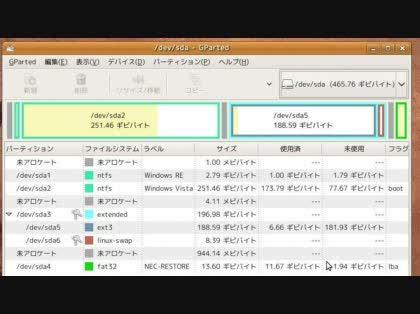
No.4ベストアンサー
- 回答日時:
前の質問の回答は、読んでいただきましたか、
拡張パーティション内のパーティション(sda5、sda6)のサイズを減して、
空きを作成しても、拡張パーティション(sda3)のサイズは、変わらない。
拡張パーティション内の(画面の左側)前方に、空きを作成する。
sda5の縮小の操作だと、sda5とsda6の間に、空きが出来てしまう。
そのために、sda5を後方へ、移動して、前方に空きを作る。
すると、拡張パーティションsda3を縮小できる。
すると、sda2とsda3の間に、空き領域が出来る。
そこで、その空き領域の分だけ、sda2を大きく出来る。
質問の中で、「UbuntuのLiveCDを起動して」とあるので、
操作は出来ます。
全部一度に、操作するのではなく、
一つの操作をして、画面を見て、次の操作をすれば、
確実でしょう。
GPartedを心配されているようでしたら
http://gparted.sourceforge.net/
ここに、
resize or move (while preserving data)
サイズ変更や移動(データを保持しながら)
と書かれています。
UbuntuのLiveCDのGPartedのバージョンの確認もしてください。
直接、ダウンロードして、ブートCDを作成する方法もあります。
>/dev/sda5をリサイズしてできた空きを、新しくVistaのDドライブにしたいのです。
ntfsでフォーマットすれば、可能ですよ。
すでに、基本パーティションは、sda1、sda2、sda4と3つ有ります、
なので、4番目のパーティションsda3は拡張パーティションになります。
起動フラグが、sda2になっていますので、MBRからVistaのブートマネージャーを、
起動しているのが、解ります。
この回答への補足
gunmaさん、yakan9さん
親切に御回答いただき、ありがとうございました。
試行錯誤を繰り返した結果、何とかUbuntuのパーティション容量を圧縮してVistaのパーティション容量を拡張するのに成功しました。
行った手順は以下のとおりです。
1.UbuntuのLiveCDを起動し、GPartedを立ち上げる。
2.Linuxのswap(sda6)をリサイズ可能にするためにswapをオフにし、右に寄せて圧縮する。
3.Ubuntuパーティション(sda5)を右に寄せて圧縮する。
4.拡張パーティション(sda3)を右に寄せて可能な限り圧縮する。
5.Vistaパーティション(sda2)が自動でマウントされていたので、アンマウントしてリサイズ可能な状態にしてからsda3を圧縮してできたsda2の後ろの未アローケート領域すべてを使ってsda2を拡張する。
前回できなかった原因は、拡張パーティション自身を圧縮すること、及びVistaをアンマウントしてsda2をリサイズ可能にすることを行わなかったからでした。
gunmaさん
前回に引き続き、丁寧なご回答をありがとうございます。
>拡張パーティション内の(画面の左側)前方に、空きを作成する。
>sda5の縮小の操作だと、sda5とsda6の間に、空きが出来てしまう。
前回まさに、これを行おうとしました。
GParedの画面では、sda5の前方に空きを作ることでsda2の右隣にsda2を拡張するための
空き領域ができたように見えたのですが、これでは拡張のsda3の容量が減らないのですね。
>sda5を後方へ、移動して、前方に空きを作る。
>すると、拡張パーティションsda3を縮小できる。
>すると、sda2とsda3の間に、空き領域が出来る。
>そこで、その空き領域の分だけ、sda2を大きく出来る。
こんなことができるのは知りませんでした。
このアドバイスを参考に、もう一度トライして見ます。
No.3
- 回答日時:
> /dev/sda3が拡張パーティションになっており、その下にある
> /dev/sda5(タイプはext3)つまりUbuntuの容量を減らしてできた空きを、
> /dev/sda2(タイプはntfs)つまりVistaに割り当てたいのですが、
> 実際に/dev/sda5を右クリックしてリサイズを行って空きを作り、
> /dev/sda2を右クリックしてリサイズを行って容量を増やそうとしても、
> 最大容量を増やすことができませんでした。
/dev/sda5と、swap(sda6?)は、拡張パーティションのため、うまくいかないと思います。
現実的な方法は、Ubuntuを再インストールすることだと思います。
拡張パーティションを削除して、未割り当てにして、WindowsVISTAの領域を広げ、
その後拡張パーティションを定義し、そこにUbuntuとswapパーティションを作りインストールするとうまくいくと思います。
そのためには、Knoppixか、Ubuntuの起動CD/DVD-ROMでgpartedを動かしパーティション操作することです。
自分自身のパーティションをHDDのUbuntuのgpartedでは操作できないので、必ず、CD/DVD-ROM起動できるもので、gpartedを動かしてください。
No.2
- 回答日時:
gpartedのパーティションコピーは、物理コピーしているかどうか不明です。
物理コピーであれば引越しは可能です。
また起動中のUbuntuからのgpartedによるUbuntuの入っているパーティションをコピーすることは、
正しくコピーされないことも承知おきください。
理由は、使用中のファイルはロックがかかっているため正しくコピーしません。
その他いろいろなことを調査した上で、納得して作業を進めてください。
No.1
- 回答日時:
前回の質問、
http://okwave.jp/qa/q6209747.html
にも記載しましたが、gpartedの機能として下記のような仕様となっております。
http://www.thinkpad-lover.org/Linux_2009/gparted …
ここでは、パーティションのコピーを丸ごとコピーする機能はあります。
よって一旦別な媒体にパーティションを丸ごとコピーし、変更するパーティションをすべてコピーします。
その後、パーティションを切りなおして、保存したものを書き戻すことは可能です。
そこには制約があり、書き戻すパーティションは、保存したパーティションと同じか、大きくないといけないという条件があると思います。
よって、直接リサイズは不可能だと思います。
前回の回答と重複すると思いますが、
gpartedは、パーティションの削除、新規作成、フォマット、
起動フラッグのセット/リセット、パーティションの丸ごとコピーだけだと思います。
yakan9さん
またまた御回答いただけて嬉しいです。
>一旦別な媒体にパーティションを丸ごとコピーし、変更するパーティションをすべてコピーします。
>その後、パーティションを切りなおして、保存したものを書き戻すことは可能です。
>そこには制約があり、書き戻すパーティションは、保存したパーティションと同じか、大きくないとい
>けないという条件があると思います。
>よって、直接リサイズは不可能だと思います。
思っていたほど簡単にはいかないのですね。
もう一度GPartedの仕様を詳しく確認して、再トライしてみようと思います。
上の2つの御回答も見させていただきました。
結構現在のUbuntuの状態を作るのに苦労したので、再インストールするのは
避けたいと思っています。
ありがとうございました。
お探しのQ&Aが見つからない時は、教えて!gooで質問しましょう!
似たような質問が見つかりました
- UNIX・Linux VirtualBox ゲストOSにPC内蔵HDDのパーティションをマウントする方法は? 2 2023/05/06 22:52
- UNIX・Linux fedora30のパーティションの編集について 1 2023/05/23 14:53
- UNIX・Linux マスターブートレコード方式のbiosを使ったシステムでインストールされたlinuxで/dev/sda 1 2023/05/13 21:23
- ドライブ・ストレージ 外付けSSD(500GB)の接続で、PCストレージの C ディスク容量を増やせますか? 4 2022/09/12 17:59
- UNIX・Linux ubuntuで デイスク/deb/loopというドライブが出るがこれは何? 4 2023/06/04 16:52
- ドライブ・ストレージ Win10を再インストールしたら、HDDの一部に未割り当て領域ができ何の操作もできません。 4 2023/05/19 05:31
- ドライブ・ストレージ HDDの未割り当て領域が認識されない 7 2022/11/27 18:51
- ドライブ・ストレージ クラウドサーバにデータ移行後 Cドライブ容量が減った 3 2023/03/31 12:47
- デスクトップパソコン ん~…分からん 7 2022/06/10 10:47
- UNIX・Linux LINUXでのパーティション追加について 1 2022/12/09 11:15
このQ&Aを見た人はこんなQ&Aも見ています
関連するカテゴリからQ&Aを探す
おすすめ情報
このQ&Aを見た人がよく見るQ&A
デイリーランキングこのカテゴリの人気デイリーQ&Aランキング
-
「選択したベーシックディスク...
-
SSDへのクローンコピー
-
Gpartedでのパーティション容量...
-
空き領域って何でしょうか
-
「パーティションテーブルに有...
-
Cドライブのパーティション拡...
-
WindowsXP32bit版が認識できるH...
-
気付いたらドライブが増えてま...
-
読み取り専用、隠しファイル、...
-
「現在のボリュームラベル」を...
-
ルートにコピーとはどうやるの...
-
パソコンの逝かれ対応最終(の...
-
回復ディスクを別のPCで復元で...
-
右クリックで「フォーマット」...
-
2つある回復ドライブがどのPC用...
-
PCを初期化したんですけどずっ...
-
WindowsでEXT3もしくはXFS形式...
-
BD-RE の使い方を教えてください!
-
mac10.4.11 ファイル名が長過ぎ...
-
リカバリディスクの転売は禁止...
マンスリーランキングこのカテゴリの人気マンスリーQ&Aランキング
-
WindowsXP32bit版が認識できるH...
-
パーティションIDの変更方法を...
-
パーティションを切ったハード...
-
気付いたらドライブが増えてま...
-
ハードディスクのパーティショ...
-
隣接しないパーティッションの結合
-
Windows10でHDDの未使用領域の...
-
SSDへのクローンコピー
-
HDDクローン作製をAcronis True...
-
リカバリー領域を利用して購入...
-
プライマリパーティションと論...
-
「選択したベーシックディスク...
-
HDDで隣り合わないパーティショ...
-
RAIDを構築した上、パーティシ...
-
空のプライマリーパーティショ...
-
ディスクの内容を消去 cipher...
-
NECバーサプロVY22Sです。
-
パーティションの統合をしたい
-
USBフラッシュメモリのCDドライ...
-
プライマリ+論理 構成のHDDの...
おすすめ情報



